Exemple : Création de réglages et de groupes personnalisés pour un DVD
Dans cet exemple, vous travaillez sur un projet HD qui sera finalement enregistré sur un DVD HD et sur un DVD SD. Vous devez pour cela fournir d’abord les DVD SD contenant les rushes.
Une méthode simple pour ce faire consiste à créer deux groupes de réglages.
- Réglages pour les rushes : ces réglages devraient comprendre un encodeur audio AIFF (étant donné que vous souhaitez une réalisation rapide et que l’espace disque ne posera probablement aucun problème) et un encodeur MPEG-2 dont la taille d’image SD utilise les réglages les plus rapides (puisque la qualité n’est pas votre préoccupation première). Il pourrait aussi s’agir d’un encodeur HD si vous disposez d’un appareil vous permettant de lire facilement les DVD HD.
- Réglages pour le disque final : ces réglages devraient comprendre un encodeur audio AC-3, un encodeur vidéo HD H.264 pour DVD et un encodeur MPEG-2 utilisant les contrôles d’images pour garantir une vidéo de sortie HD de qualité supérieure.
Vous devrez très probablement créer un troisième groupe de réglages portant le même nom que ce projet et contenant les deux groupes ci-dessus.
Dans l’onglet Réglages, cliquez trois fois sur le bouton Grouper pour créer trois nouveaux groupes sans titre.
Sélectionnez le premier des nouveaux groupes et, à l’aide de la fenêtre Inspecteur, attribuez-lui le même nom que le projet.
Sélectionnez le deuxième des nouveaux groupes et nommez-le Rushes.
Sélectionnez le troisième des nouveaux groupes et nommez-le Disques finaux.
Dans l’onglet Réglages, faites glisser les groupes Rushes et Disques finaux vers le haut jusqu’à ce qu’une zone de couleur noire entoure le groupe portant le même nom que le projet, puis relâchez-les.
Remarque : il est possible de sélectionner plusieurs groupes ou réglages en appuyant sur la touche Maj et en la maintenant enfoncée lorsque vous cliquez sur ces éléments.
Recherchez parmi les réglages Apple ceux dont la fonction correspond le mieux à la fonction souhaitée de chaque réglage au sein des nouveaux groupes.
Faites une copie de chaque réglage en cliquant sur le bouton Dupliquer le réglage sélectionné.
Sélectionnez chaque réglage copié, renommez-le, puis faites-le glisser jusque dans le dossier approprié.
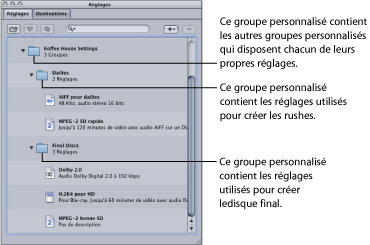
Vous pouvez ensuite sélectionner chaque réglage et lui apporter toute modification nécessaire.
Une fois les fichiers multimédias sources importés et leurs tâches créées, il vous suffit d’affecter le groupe approprié (Rushes ou Disques finaux) pour que tous les réglages appropriés soient appliqués aux cibles.